Представления папки Контакты
Папка Контакты имеет семь стандартных представлений. В табл. 4.1 приведено их краткое описание.
Таблица 4.1. Стандартные представления папки Контакты.
| Представление | Отображаемые элементы и поля |
|---|---|
| Адресные карточки (Address Cards) | Содержит все контакты с краткой информацией о каждом (почтовый адрес, телефоны, электронный адрес). Данное представление отображает информацию о контакте в виде визитной карточки. Справа в окне представления находится панель алфавитного поиска, посредством которой можно быстро перемещаться по элементам папки |
| Подробные адресные карточки (Details Address Cards) | Данное представление аналогично предыдущему, за исключением того, что элементы отображаются с более пол- ной информацией |
| Список телефонов (Phone List) | Табличное представление всех контактов. Отображает все элементы и следующие поля: Вложение, Отметка, Имя, Организация, Хранить как и Телефоны |
| По категориям (By Categories) | Стандартное представление элементов, сгруппированных по категориям |
| По организациям (By Company) | Стандартное представление элементов, сгруппированных по организациям |
| По местоположению (By Location) | Стандартное представление элементов, сгруппированных по местоположению |
| По отметке "К исполнению" (By Follow-Up Flag) | Стандартное представление элементов, сгруппированных по отметке исполнения |
Давайте рассмотрим представления Подробные адресные карточки и По отметке "К исполнению". В первом представлении контакты сортируются в алфавитном порядке, причем если присутствуют англоязычные контакты, то они отображаются вначале. Для удобства перемещения и поиска контактов, в случае наличия англоязычных элементов, можно добавить алфавитную панель на английском языке. Для этого подведите указатель к кнопке внизу алфавитной панели и, щелкнув по ней, установите флажок Западноевропейский (Western).
Совет
Обратите внимание, что на панели инструментов Стандартная (во всех папках) присутствует поле Найти контакт (Find Contact). Если вы введете имя контакта или хотя бы его начало, Outlook откроет (если, конечно же, найдет) соответствующую форму.
Если информация элемента не полностью отображается в карточке – можно изменить ее ширину, передвинув разделительную линию на требуемое расстояние. Вы также можете изменить ширину карточки и другие параметры, установленные по умолчанию, воспользовавшись диалоговым окном Формат карточного представления (рис. 4.22).
Пример 4.16. Изменение параметров представления.
- {В представлении Адресные карточки}
- Другие настройки
- Разрешить правку в ячейках
- Ширина карточки: = 50
- ОК
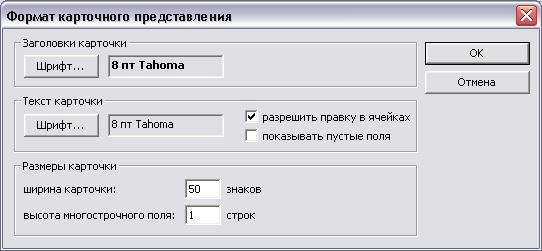
Рис. 4.22. Диалоговое окно Формат карточного представления

Рис. 4.23. Представление По отметке "К исполнению" папки Контакты
Установив флажок разрешить правку в ячейках (Allow in-cell editing), можно редактировать поля карточки, не открывая форму контакта, что очень удобно при незначительных изменениях.
Переходя к представлению По отметке "К исполнению (рис. 4.23), отметим, что если контакту сопоставлена отметка о запланированном действии, то в поле Отметка (Flag Status) отображается красный флажок. В этом представлении можно изменить значение данного поля на Завершено (Completed) или вообще удалить отметку. При просроченных отметках контакт выделяется красным цветом.
